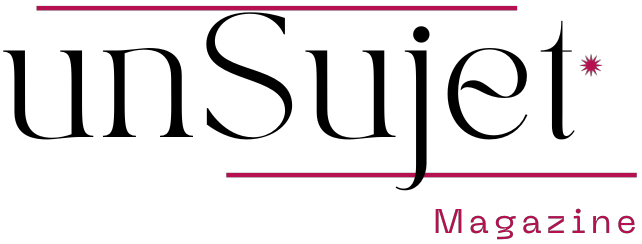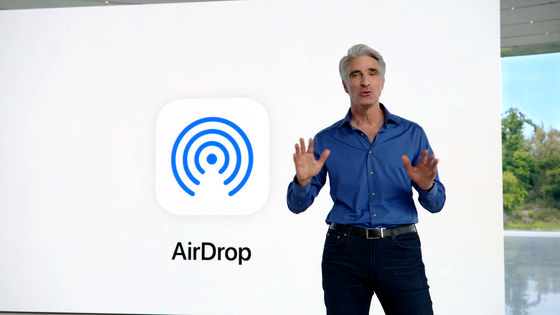Guide simple pour utiliser AirDrop et partager fichiers avec Apple
Si vous cherchez le moyen le plus simple de transférer des fichiers entre différents appareils Apple, la fonctionnalité « AirDrop » est l’option idéale pour cette tâche, car elle offre un moyen rapide et facile de partager des photos, des fichiers, des liens et divers types de contenu entre les iPhone, iPad et MacBook.
Cependant, l’utilisation de la fonction AirDrop est limitée aux systèmes d’exploitation propres aux appareils Apple, tels que le système « iOS ». Lorsque la société l’a lancée en 2012, c’était l’une des fonctionnalités qui distinguait les iPhones des téléphones Android.
Mais si vous êtes un utilisateur Android, vous pouvez utiliser la fonctionnalité « Quick Share » qui remplit une fonction similaire à celle d’Apple.

Comment activer la fonction AirDrop?
Vous pouvez activer cette fonctionnalité en suivant des étapes simples. Par exemple, sur les iPhone, assurez-vous d’activer le Wi-Fi et le Bluetooth. Ensuite, ouvrez le Centre de contrôle, maintenez enfoncé n’importe où à l’intérieur jusqu’à ce qu’il s’étende en une forme rectangulaire plus grande, puis appuyez sur l’icône « AirDrop » et changez l’option de « Réception désactivée » à « Contacts uniquement » pour envoyer et recevoir des fichiers avec vos contacts, ou à « Tout le monde pendant 10 minutes » pour envoyer et recevoir de n’importe quel iPhone ou autre appareil Apple.
Pour activer la fonction sur les MacBook, assurez-vous également d’activer le Wi-Fi et le Bluetooth d’abord, puis ouvrez une fenêtre « Finder » et dans la barre latérale, cliquez sur « AirDrop ». Une fenêtre s’ouvrira avec un dessin en forme de radar, où les appareils à proximité activant cette fonction apparaîtront. En bas de la fenêtre, vous pouvez choisir qui peut vous envoyer des fichiers.

Comment l’utiliser pour transférer des fichiers?
Pour envoyer des fichiers via AirDrop depuis un iPhone, la personne à qui vous envoyez doit posséder un appareil Apple avec le Wi-Fi et le Bluetooth activés.
Dans n’importe quelle application contenant l’option de partage sur votre téléphone, vous pouvez utiliser AirDrop. Par exemple, si vous souhaitez envoyer une photo depuis l’application Photos, appuyez sur le bouton de partage, puis sur l’option AirDrop. Une fenêtre s’affichera avec les noms des appareils utilisant la même fonctionnalité, appuyez sur le nom de l’appareil pour lui envoyer la photo.
Ensuite, une notification apparaîtra sur le téléphone de l’autre personne, affichant un aperçu du contenu que vous souhaitez partager avec elle. Elle aura le choix d’accepter ou de refuser ce partage. Une fois qu’elle appuie sur « Accepter », la photo que vous avez choisie lui parviendra.
Les photos et vidéos sont enregistrées dans l’application Photos de l’appareil du destinataire, tandis que les documents nécessiteront un choix de l’application dans laquelle ils doivent être enregistrés. Les liens Web s’ouvriront automatiquement dans le navigateur Web par défaut sur son appareil.
Pour partager un fichier sur un MacBook, après avoir ouvert la fenêtre « Finder » et cliqué sur AirDrop, faites glisser et déposez le fichier sur l’icône du contact du nom de la personne que vous voyez dans la fenêtre AirDrop devant vous.
Pour envoyer un lien d’un site Web d’un iPhone à un MacBook par exemple, rendez-vous sur la page du site et ouvrez le menu de partage, puis appuyez sur l’icône AirDrop. Sélectionnez le nom de l’appareil auquel vous souhaitez envoyer le lien. Une alerte sera affichée sur le MacBook demandant à l’utilisateur d’accepter ou de refuser le partage.